掌握这几点,轻松玩转pr视频剪辑软件时间轴轨道控制
本节知识分享,在结合前期课程的基础上,深入了解时间轴轨道控制的操作和用法。
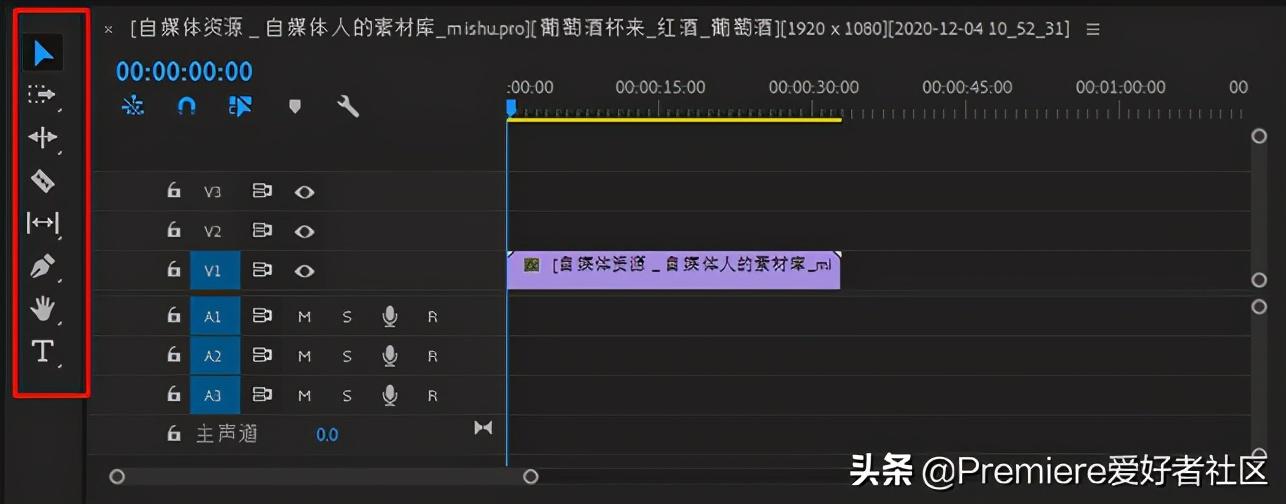
1.选择工具:打开软件时间轴面板,默认状态为选择工具。选择工具和其他软件中选择工具的操作方法基本类似,也是使用最多的工具之一。在前期的知识分享中,关于选择工具基本都介绍完毕,大致总结如下:
选择工具状态下,鼠标左键单击素材,可任意拖动位置
+鼠标左键多选素材
alt+鼠标左键移动素材,复制一份素材
alt+A键,全选轨道内的全部素材
ctrl+Z键,撤销操作
鼠标左键拖动素材开始或结束位置,改变素材入点和出点等,还有其他多种用法,可翻阅前期分享内容进行查找。

2.手形工具:在 pro cc 2020版本中,手形工具和缩放工具集合为在同一个工具中,默认显示为手形工具,可拖动时间轴面板下方和右侧的滚动条,调整素材在序列面板中显示的大小比例,或者直接用手形工具拖动序列面板中素材显示位置。
点击手形工具,调整为缩放工具(放大镜形状)后,鼠标左键单击序列面板,会对序列面板中素材显示比例进行放大,按住alt+缩放工具,可对序列面板素材进行缩小。
在序列面板中,可采用alt+鼠标中键滚动,缩放剪辑素材在序列面板中的显示比例
快速匹配剪辑缩放比例:英文状态下输入 \(右斜杠)。
3.关于时间轴轨道控制的其他内容,介绍如下:
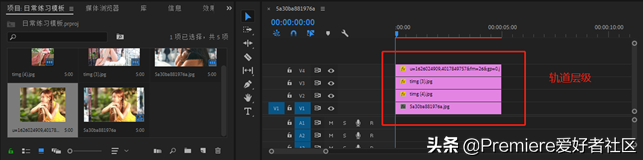
打开软件,任意导出几张图片素材,鼠标左键拖选全部素材后,右键设定为帧大小。在不同轨道导入不同素材后,就会出现轨道的层级关系。
其实轨道的层级关系还是很好理解的,大致归结为四个字:上上下下。
意思就是轨道位置在上面的,剪辑素材就在上面,这个和ps中图层的关系基本一致。
比如:v1轨道在v2轨道的下方,则v1轨道的素材就在v2轨道素材的下方。

轨道头部按钮简介
轨道锁定按钮:默认情况关闭,打开后在对应轨道内剪辑素材无法被移动或编辑
轨道名称:表明剪辑素材所在的轨道名称,方便区分查找以及剪辑操作
轨道同步锁定:在后期分享到提升提取内容时详细说明
切换轨道输出按钮/显示隐藏按钮:默认关闭,打开后在该轨道内剪辑素材不可见,且在素材渲染输出时,所选轨道的内容不会被输出。
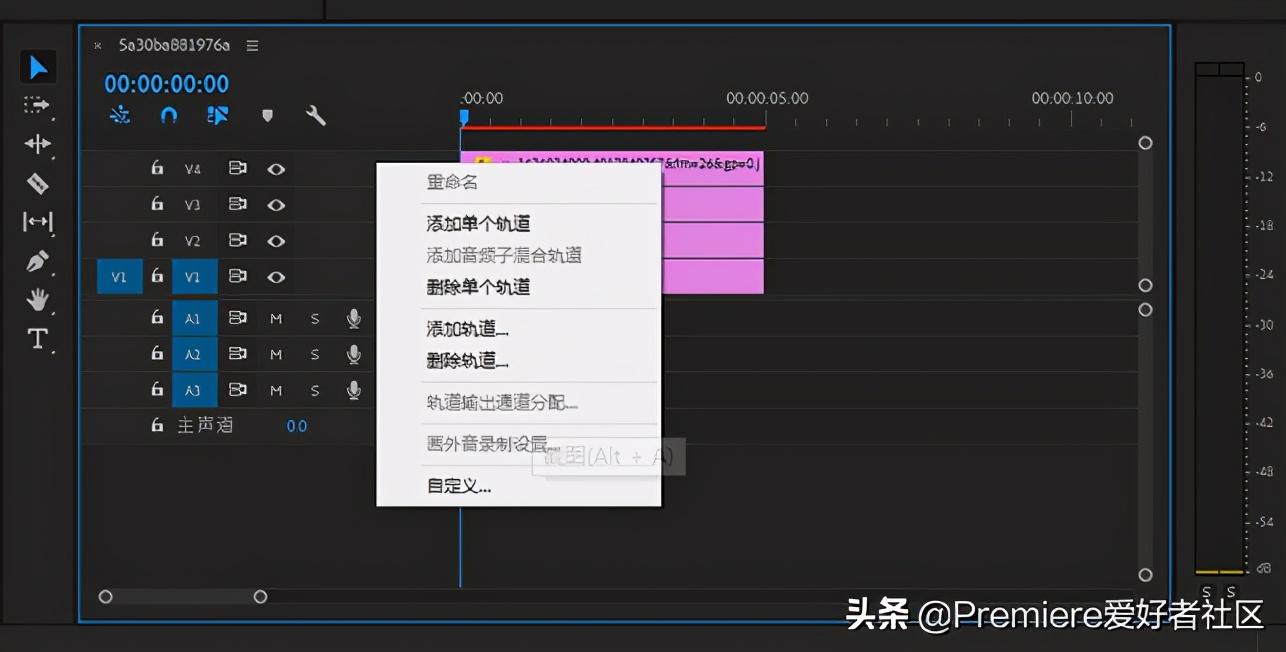
关于轨道右键的操作,包括添加删除轨道、自定义轨道预设等,在前期内容分享中都有详细说明,本节内容分享就不做过多阐述。
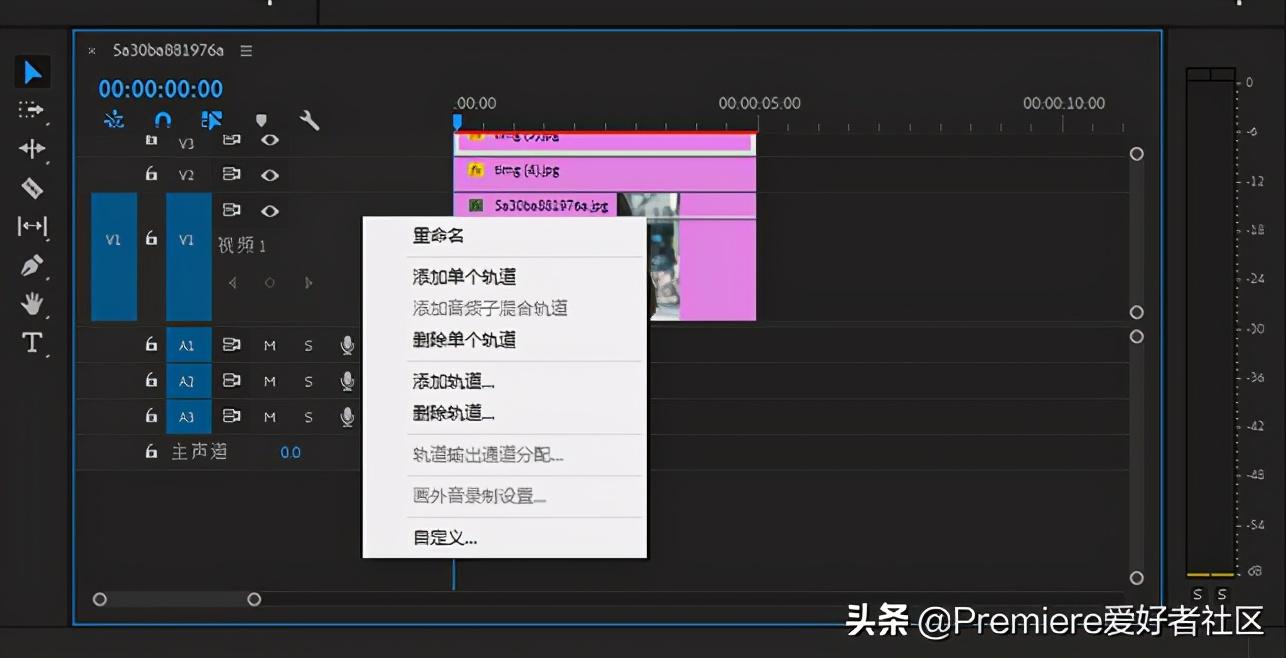
拉高目标轨道,鼠标右击轨道,会出现重命名选项,可以对轨道名称进行自主设定,这是之前没有分享到的内容。
关于时间轴轨道的基本控制,本节就先分享到这里。
本套教程分享纯属零基础入门级教程,多加练习才能更好的掌握基础知识,为后期学习打下牢固基础。
声明:本站所有文章资源内容,如无特殊说明或标注,均为采集网络资源。如若本站内容侵犯了原著者的合法权益,可联系本站删除。



